美图秀秀如何去红眼
在日常生活中,拍照已成为我们记录生活点滴的重要方式。然而,有时由于光线或相机设置的问题,照片中的人物可能会出现红眼现象,影响照片的整体美观。这时,一款简单易用的图片处理软件——美图秀秀,就能帮助我们轻松解决这一问题。下面,我们就来详细讲解一下如何使用美图秀秀去除红眼。
首先,打开美图秀秀软件,点击“打开图片”按钮,从文件系统中选择你想要处理的照片。在美图秀秀的界面中,你会看到顶部菜单中有“人像美容”选项,点击它。
接下来,从下拉菜单中找到并点击“消除红眼”功能。在消除红眼工具中,你会看到一个画笔图标。这个画笔就是我们用来去除红眼的工具。点击画笔图标后,你可以调整画笔的大小,一般来说,画笔的大小应该比人物的瞳孔稍大一些,以确保能够完全覆盖红眼部分。
然后,用鼠标左键在照片中瞳孔变红的地方进行涂抹。随着你的涂抹,红眼就会逐渐消失。如果你发现涂抹后的效果不够理想,可以调整画笔的粗细和透明度,再次进行涂抹,直到红眼完全去除。
此外,美图秀秀还提供了一种更为便捷的方式去除红眼。在修改眼部的功能界面中,你可以看到一个“自动”按钮。点击这个按钮,美图秀秀会自动识别并去除照片中的红眼,省去了手动涂抹的步骤。不过,需要注意的是,自动去除红眼的效果可能因照片质量而异,如果效果不佳,还是建议使用手动涂抹的方式进行微调。
通过以上步骤,你就能轻松地使用美图秀秀去除照片中的红眼,让照片中的人物更加自然、生动。美图秀秀不仅操作简单,而且功能强大,是广大摄影爱好者处理照片的好帮手。